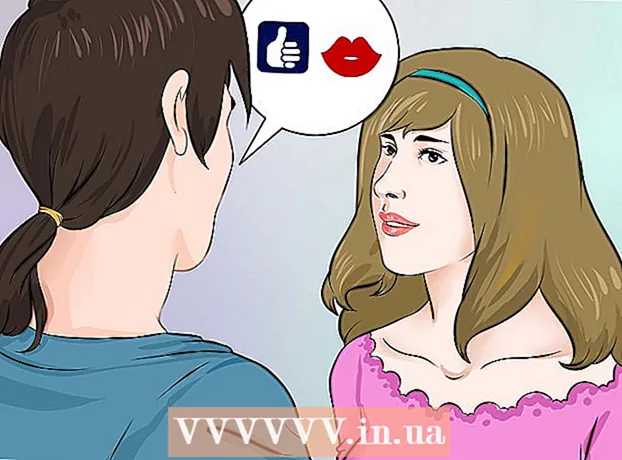Författare:
Eric Farmer
Skapelsedatum:
10 Mars 2021
Uppdatera Datum:
27 Juni 2024

Innehåll
Ytterligare slumpmässigt åtkomstminne eller slumpmässigt åtkomstminne (RAM) kan när som helst anslutas till eller installeras i minnesplatserna på din iMac. Ytterligare RAM-minne för iMac-datorer finns i form av SO-DIMM-kort, som kan sättas in i minnesplatserna på din dator efter att du har tagit bort locket med en skruvmejsel. Den här guiden gäller alla iMac -datorer förutom 2012 21 "iMac.
Steg
 1 Förbered din iMac för RAM -installation.
1 Förbered din iMac för RAM -installation.- Stäng av din iMac och koppla bort nätverkskabeln och alla andra kablar från datorn. Detta förhindrar elektriska stötar.
- Låt datorn stå i minst 10 minuter efter att du stängt av den. Detta gör att de heta delarna i iMac kan svalna innan du kan installera RAM -minnet.
- Lägg en mjuk, ren handduk på en plan arbetsyta och lägg sedan försiktigt din iMac med ansiktet nedåt på handduken. Detta för att undvika repor på skärmen när du installerar minnet.
 2 Öppna RAM -facket.
2 Öppna RAM -facket.- Använd en Phillips -skruvmejsel för att ta bort kåpan på undersidan av din iMac. RAM -facket ser ut som en avlång rektangel och ligger direkt under stativet på din iMac.
- Lägg åt sidan för RAM -fackets lock och inspektera facket för pluggar eller klämmor. Om du använder en 2007 iMac eller senare kommer det att finnas tomma för att säkra RAM -minnet i facket. Om du använder en iMac före 2006 kommer det att finnas klämmor på varje sida av facket.
- "Vik tillbaka" de två ändkåporna genom att försiktigt sänka dem. Om det redan finns ett SO-DIMM-kort där inne ser du en dummy under SO-DIMM-kortet som kan tas bort för att ta bort det isatta RAM-minnet. Om det finns klämmor, öppna dem, placera tummarna på insidan av klämmorna och tryck sedan ned dem från insidan av RAM -facket.
 3 Installera RAM.
3 Installera RAM.- Sätt i minnet i minnesplatsen med minnesmodulerna uppåt. Du kommer att höra ett litet klick när minnet är rätt isatt.
- Byt ut pluggarna. Om klipp används, stäng dem på det isatta minneskortet.
- Stäng locket till RAM -facket med en Phillips -skruvmejsel.
- Återställ din iMac till sitt normala läge, anslut kablarna och nätsladden igen och slå sedan på datorn.
- Sätt i minnet i minnesplatsen med minnesmodulerna uppåt. Du kommer att höra ett litet klick när minnet är rätt isatt.
 4 Testa det nya RAM -minnet. När du har satt in nytt minne i din iMac kan du se till att det är korrekt installerat och igenkänt av datorn.
4 Testa det nya RAM -minnet. När du har satt in nytt minne i din iMac kan du se till att det är korrekt installerat och igenkänt av datorn. - Vänta tills skrivbordet visas när du har startat datorn.
- Klicka på "Apple" från menyn i det övre vänstra hörnet, välj "Om den här Mac". Du kommer att se hur mycket minne i din iMac som ska öka baserat på mängden RAM -minne du har lagt till.
 5 Det är allt!
5 Det är allt!
Vad behöver du
- Mjuk, ren handduk
- tvärskruvmejsel
- SO-DIMM-minneskort